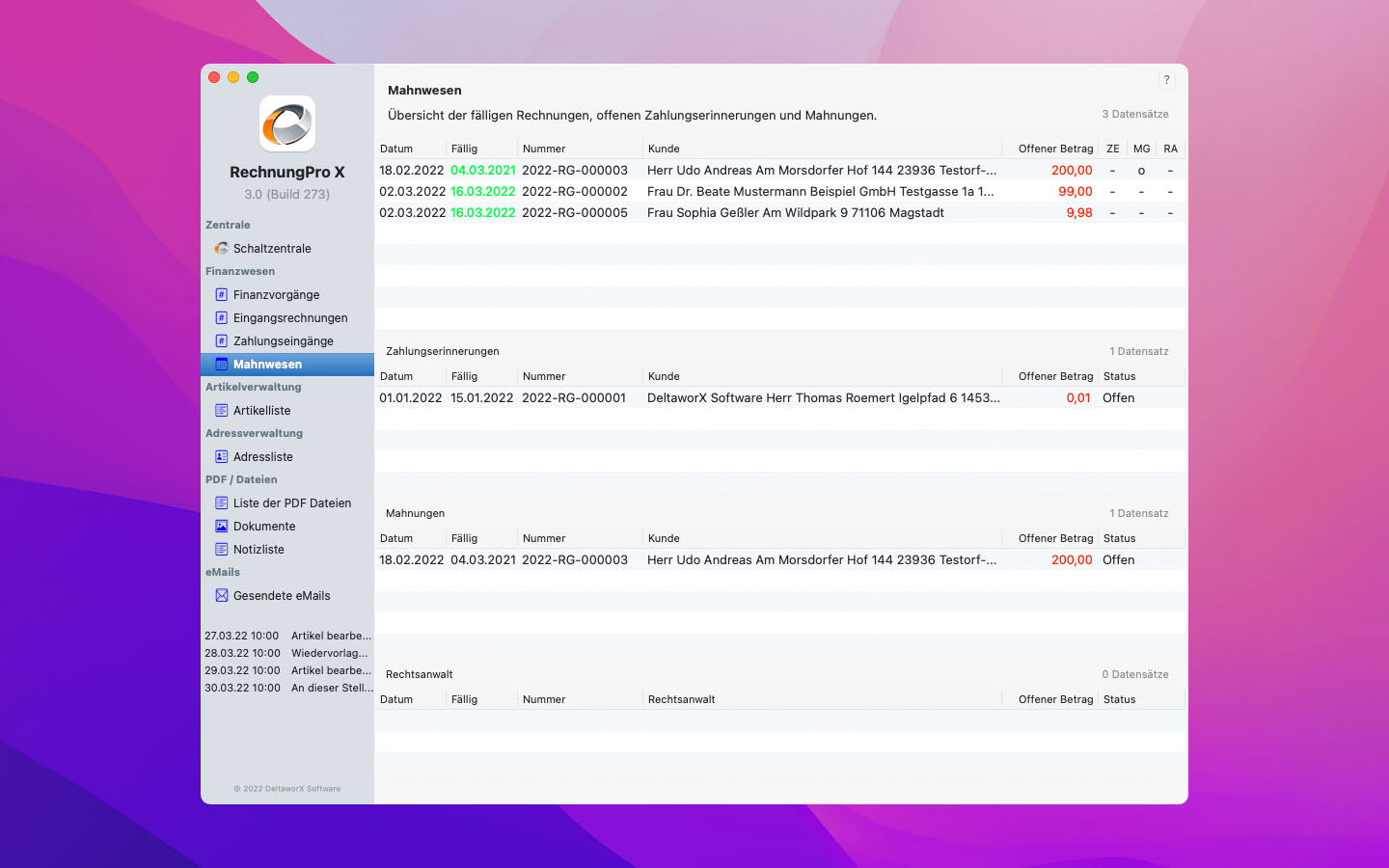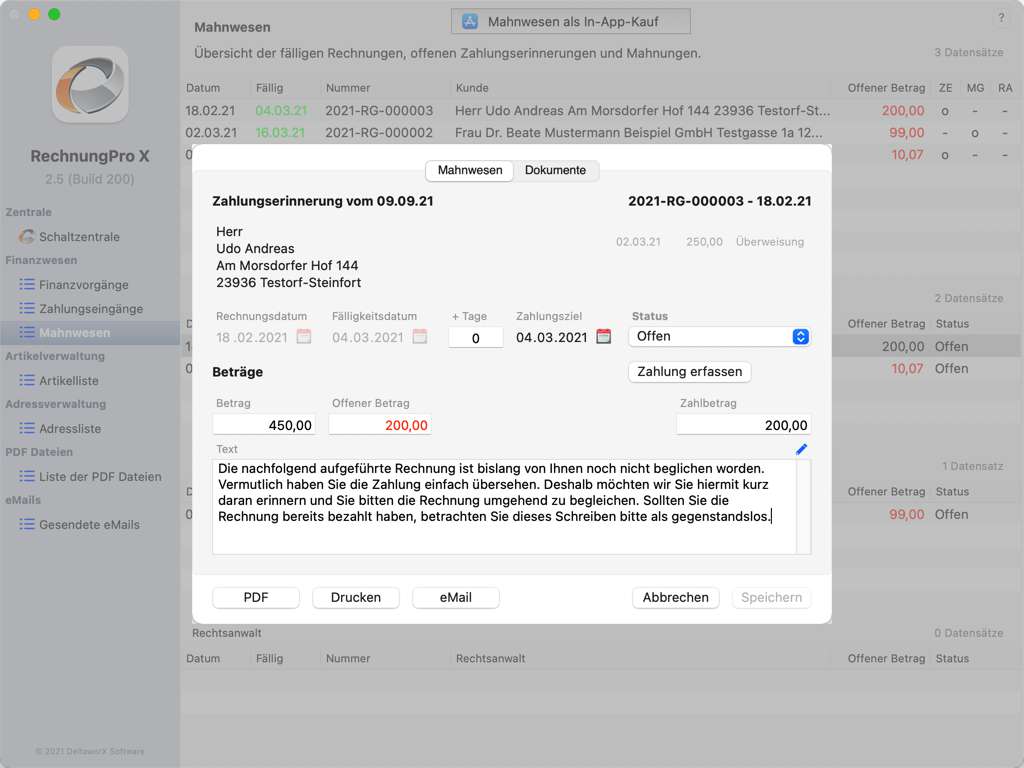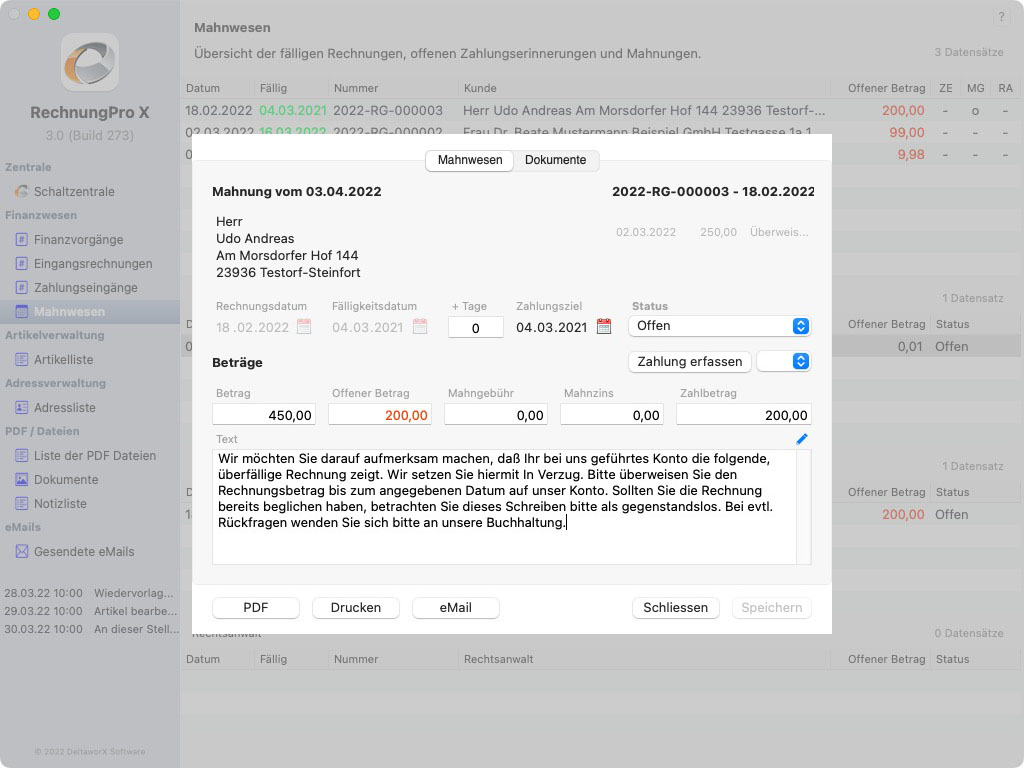Wer kennt das nicht: das Zahlungsziel ist schon vorüber, aber das Geld ist immer noch nicht auf dem Konto angekommen. Das wäre jetzt ein guter Zeitpunkt den Kunden noch einmal an die unbezahlte Rechnung zu erinnern, oder? RechnungPro X kann Ihnen dabei helfen Zahlungserinnerungen und Mahnungen schnell, einfach und korrekt zu erstellen und zu verschicken.
Das Mahnwesen ist eine kostenpflichtige Erweiterung zu RechnungPro X, die Sie per In-App-Kauf erwerben können. Mit Hilfe des Mahnwesens können Sie mit wenigen Mausklicks Zahlungserinnerungen und Mahnungen erstellen und verschicken oder - falls auch die Mahnung nichts bewirkt hat - einen Brief an den Anwalt vorbereiten.
Mahnwesen
Das Mahnwesen ist eine kostenpflichtige Erweiterung zu RechnungPro X, die Sie per In-App-Kauf erwerben können. Mit Hilfe des Mahnwesens können Sie mit wenigen Mausklicks Zahlungserinnerungen und Mahnungen erstellen und verschicken oder - falls auch die Mahnung nichts bewirkt hat - einen Brief an den Anwalt vorbereiten.
-
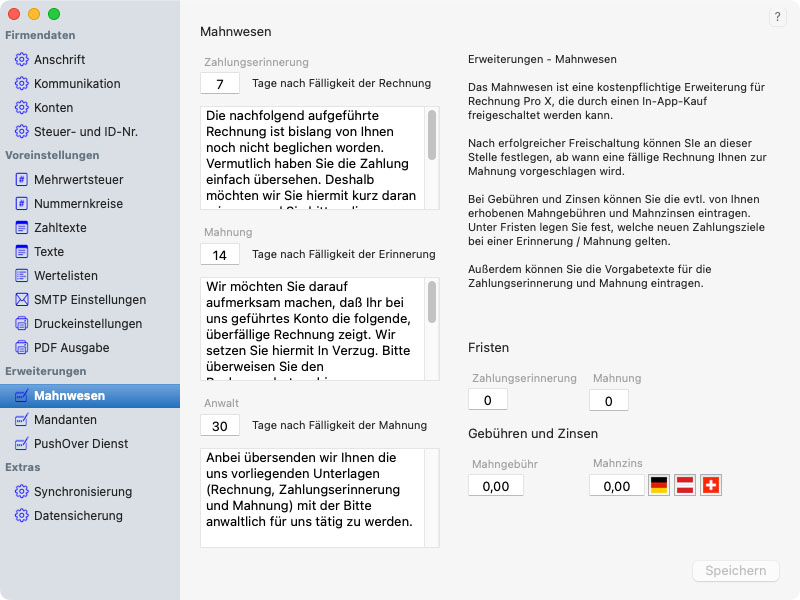
Mahnwesen
Einstellungen
Bis das Mahnwesen freigeschaltet wurde können Sie keine Änderungen an den Werten vornehmen.
Sie können Fristen, Zeiträume, Gebühren, Zinsen und Textvorgaben eintragen, um Ihre Zahlungserinnerungen und Mahnung zu konfigurieren. Alle Angaben können außerdem direkt in der jeweiligen Zahlungserinnerung, Mahnung bzw. dem Anschreiben an den Anwalt auch noch individuell angepasst werden.
Mahnwesen
Mit einem Klick auf den Eintrag Mahnwesen im Navigationsbereich wechseln Sie zum Mahnwesen, in dem alle fälligen Rechnungen, Zahlungserinnerungen, Mahnungen und anwaltliche Anschreiben jeweils in Listenform angezeigt werden.
Die Liste der fälligen Rechnungen wird von RechnungPro automatisch geführt. Passend zu Ihren Einstellungen im Mahnwesen (Einstellungen) werden Empfehlungen für Zahlungserinnerungen in Grün, für Mahnungen in Blau und für anwaltliche Anschreiben in Rot hervorgehoben. Am rechten Rand der Liste ist der jeweilige Status des Vorgangs erkennbar:
• - steht für: noch nicht erstellt
• o steht für: offen
• √ steht für: bezahlt, erledigt, storniert oder in einen höherwertigen Vorgang gewandelt
-
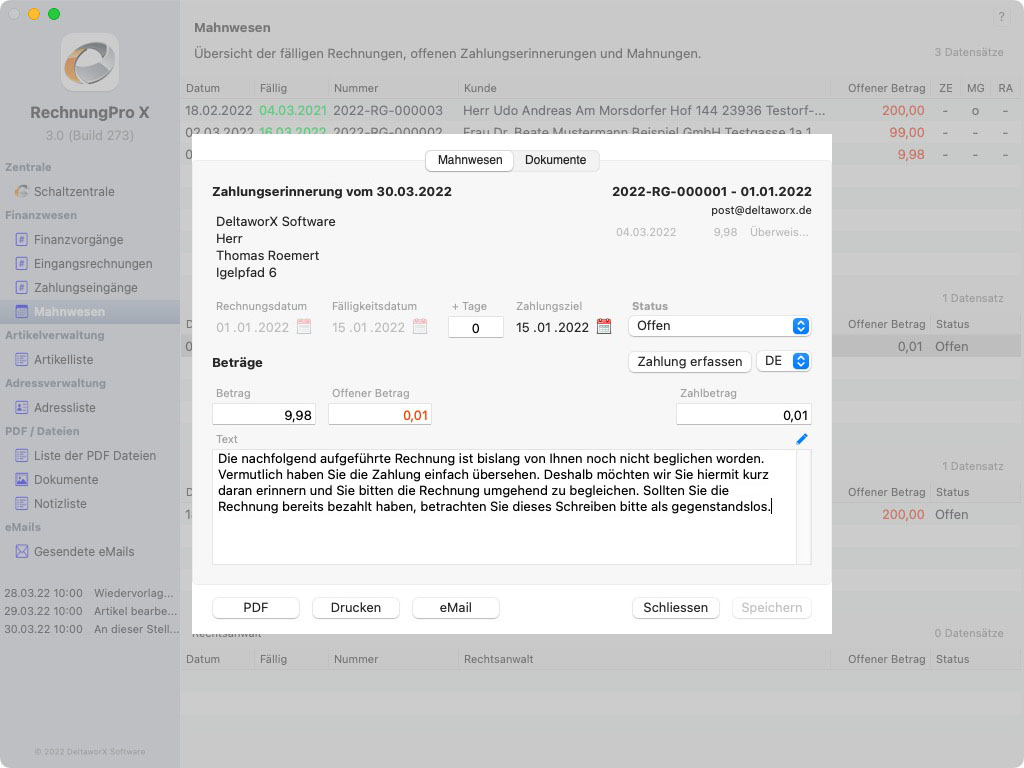
Übersichtsliste